ALTE DOCUMENTE
|
||||||||||
Vytvořte si vlastní instalační CD Windows XP SP3
Pokud jste uzivateli Windows XP, asi netrpělivě čekáte na
třetí servisní balík (SP3). Jak to tak vypadá, jestě půl roku si
budete muset počkat. Nebo si můzete vytvořit vlastní
instalační CD, které bude obsahovat vsechny nejnovějsí aktualizace,
opravy a dodatečný software. Vytvoříte si vlastní jakousi vlastní
provizorní verzi Windows XP SP3.
Microsoft vydání třetího servisního balíku pro systém XP odkládá uz hodně dlouho. Aktuální druhý balík (SP2) přitom vysel uz před třemi lety. Redmondská společnost pak hovořila o tom, ze dalsí opravný balíček vyjde v roce 2006, pak 2007. Ovsem ani letos jsme se ničeho nedočkali. Nastěstí je uz konec vsemozným spekulacím; Microsoft totiz prohlásil, ze Windows XP SP3 vyjde v první polovině roku 2008.
Podle Microsoftu půjde čistě o souhrn vsech uveřejněných aktualizací od vydání XP SP2 ― jinými slovy to znamená, ze s velkou pravděpodobností balík nebude obsahovat nic nového. Druhý servisní balík přitom přinesl spousty nových funkcí, které z Windows XP prakticky dělaly, dá se říct, nový operační systém.
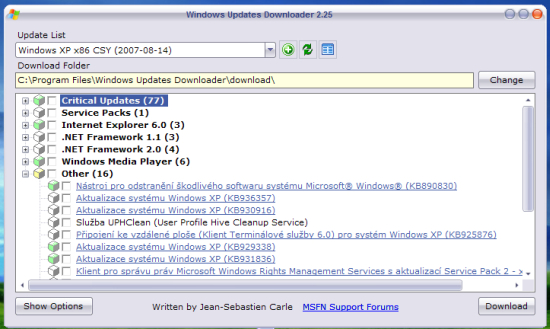
Windows XP SP3 ulehčí práci hlavně při
instalování Windows. Kazdý z vás, kdo v současnosti někdy
instaloval Windows XP, ví, ze po prvním spustění Windows XP SP2 na nás ve
Windows Update čeká kolem stovky záplat a aktualizací.
V případě, ze máte pomalejsí internetové připojení, je to
problém. A to nemluvě o tom, kdyz zrovna nemáte připojení zádné.
V takovém případě je kompletní instalační CD Windows
obohacené o nejnovějsí aktualizace k nezaplacení. Krom toho si do
něj můzete integrovat i nový Windows Messenger, Internet Explorer
Stazení potřebných aktualizací
Stazení vsech aktualizací, které za tři roky od vydání SP2 vysly, je docela problém. Zpětně dle data listovat na stránkách Microsoftu, vybírat dle verze operačního systému, internetového prohlízeče apod. není nic zábavného. Kromě toho si nemůzete být jisti, zda jste stáhli opravdu vse potřebné, jestli jste něco nepřehlédli či dokonce nestáhli něco, co vase Windows XP nebudou mít rády. Dalsí, o trosku schůdnějsí mozností je, ze se v historii Windows Update podíváte, jaké aktualizace a záplaty jste si stáhli od poslední instalace. Nicméně i takováto procedura je poněkud namáhavá. Podle čísla aktualizací budete muset kazdou hledat a stahovat zvlásť a ani zde není problém omylem stáhnout něco jiného. Třetí mozností je stazení jiz existujících kompletních balíčků, které tvoří nadsenci. Problémů s těmito tzv. "roll-up" archívy je hned několik. Za prvé: balíčky v čestině nebývají přílis aktualizovány (anglicky hovořící základna uzivatelů Windows je přece jen početnějsí). Za druhé: nemůzete tusit, jestli tam nějaký "vtipálek" nepřidal něco skodlivého. Za třetí: nemůzete vědět, co přesně takový balíček obsahuje a zda se hodí pro vás počítač; některé aktualizace Windows se totiz týkají i základního hardwarového vybavení počítače (pokud máte procesor od AMD, tězko vám k něčemu bude aktualizace pro procesory od společnosti Intel).
Mnozí uzivatelé ani netusí, ze pro stazení aktualizací existuje uzitečný nástroj zvaný Windows Updates Downloader (WUD). Jde o malý program (160 KB), který vám umozní stáhnout vsechny dostupné aktualizace pro Windows XP na základě jazykové verze vaseho systému. A je zdarma.
WUD v praxi
Předtím, nez začnete stahovat aktualizace a záplaty, si budete muset ze stránek vývojáře této aplikace stáhnout soubor, který programu řekne, ze chcete stahovat české aktualizace. Jde o tzv. Update List. Pro přehled seznamů klikněte sem. V místě Language vyberte Czech (jako výchozí jazyk je tam navoleno English). Soubor jménem windows-xp-x86-csy.ulz si stáhněte na disk (ulozte jej do slozky, v níz je nainstalovaná aplikace WUD ― tj. s největsí pravděpodobnosti C:\Program Files\Windows Updates Downloader) a dvakrát na něj poklepejte. Tím se databáze nainstaluje. Poté spusťte hlavní program a vyberte potřebné aktualizace. Na výběr máte kritické aktualizace (Critical Updates), opravné balíčky (Service Packs), aktualizace Internet Exploreru 6 (celý IE 7 je obsazen v kritických aktualizacích), .NET Framework 1.1/2.0 s opravami, opravy Windows Media Player (včetně WMP 11) a Ostatní (Others).
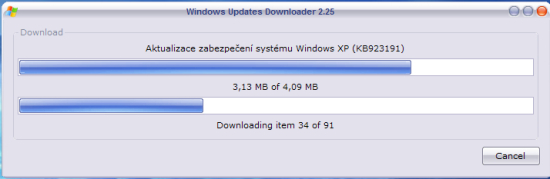
Jestě před stazením aktualizací, záplat a aplikací pro Windows si na disku vytvořte slozku, do níz chcete instalační soubory ulozit. Poté ji zadejte v aplikace WUD (jde o Download Folder a pro její změnu klikněte na Change). Pokud nemáte nainstalovaný NET Framework, učiňte tak, neboť bude potřeba (verze 2). Az vse budete mít stazeno, můzete se vrhnout na vytvoření vlastního instalačního CD Windows XP se vsemi dostupnými opravami.
Kouzelná aplikace nLite
Instalační CD si pohodlně vytvoříte pomocí sikovného programu nLite, který je zdarma. O něm jsme si uz více řekli v květnovém článku Vyčistěte si Windows, urychlíte si práci (10). Právě pro nLite je NET Framework důlezitý. Az program nLite stáhnete (klikněte sem a zvolte stabilní ― non-beta ― verzi 1.3.5, pokud nechcete zkouset nehotovou) a nainstalujete, vezměte své instalační CD Windows XP a celý jeho obsah zkopírujte na disk. Návod a ostatní tipy najdete ve výse zmíněném článku. Jestlize se vám vsechny úkony, o kterých jsme v závěrečném díle o čistění Windows psali, zdály slozité, vůbec se nebojte a zvolte třeba jen integraci opravných balíčků, pluginů a aktualizací.
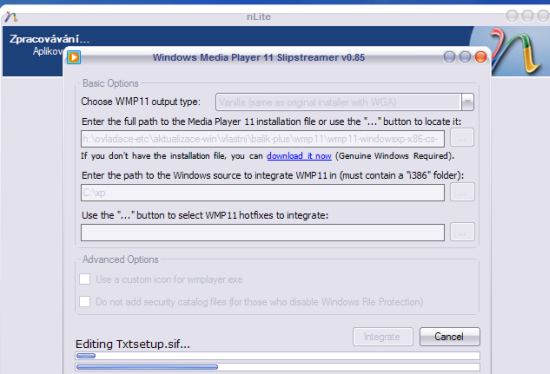
Abyste ale bez problémů mohli integrovat Windows Media Player 11, musíte si stáhnout dalsí malinkou aplikaci (o kterou si tak jak tak řekne v průběhu práce i nLite). Jde o tzv. WMP11 Slipstreamer (informace zde). Internet Explorer 7 se integruje bez potízí, stačí jej mít mezi ulozenými balíčky, které načtete v nLite. Pokud nevíte, co přesně v nLite chcete dělat, zůstaňte opravdu jen u integrace těchto aktualizací, nic tím nezkazíte.
(Ne)aktivace Windows
Sami to asi znáte. Přeinstalováváte Windows a ty po vás zase chtějí aktivaci. Volat opět a zase slečně do Microsoftu a vysvětlovat ji, proč jste formátovali harddisk, není tím, o čem sníme. V případě, ze chcete své nově nainstalované Windows "aktivovat" bez pomoci Microsoftu, tak dříve, nez budete formátovat disk se starými Windows, jděte do slozky system32 (C:\Windows\system32) a najděte soubor pojmenovaný jako wpa.dbl. Ten si zazálohujte (zkopírujte jej na disketu, flash paměť, na oddílu disku, který nebudete formátovat, nebo přímo do vytvořeného instalačního CD). Az si nainstalujete Windows a budete vyzváni k aktivaci systému, restartujte počítač a systém spusťte v nouzovém rezimu (při startu počítače mačkejte klávesu F8). Najděte tento soubor a vlozte jej zpátky do slozky system32. Nebo jej vlozte třeba z prostředí Linuxu, pokud pouzíváte oba systémy (mimochodem mít na disku i Linux je pomoc k nezaplacení třeba při selhání Windows, záchraně dat či obnově některých systémových souborů Windows).
Souhrn
Shrneme si vse podstatné:
Stáhněte si a nainstalujte WUD (stránky produktu).
Stáhněte si Update List pro české Windows (výběr zde), ulozte je do slozky programu WUD a dvakrát poklikejte.
Stáhněte si do předem zvolené slozky potřebné aktualizace (můzete je poté překontrolovat s historií automaticky stazených aktualizací z Microsoft Update).
Zkopírujte obsah instalačního CD Windows na disk do připravené slozky.
Nainstalujte
si NET Framework
Stáhněte si a nainstalujte program WMP11 Slipstreamer (více zde 1). Tento program nemusíte spoustět, nLite si jej nahraje sám při integrací aktualizací.
Vytvořte v nLite bootovatelné ISO, vypalte CD, a můzete instalovat nové Windows, které obsahují vsechny uvolněné aktualizace a opravy stejně jako Windows Media Player 11 či Internet Explorer 7. Nezapomeňte zazálohovat wpa.dbl.
Tato instalace pravděpodobně zcela nenahradí oficiální SP3. Je mozné, ze servisní balík bude obsahovat i nevydané opravy. To se jestě uvidí. SP3 bude samozřejmě obsahovat i předeslé aktualizované součásti, jez jsou v SP2 (potazmo SP1). Az jej budete mít, v nLite si můzete vytvořit nové CD Windows XP s jiz oficiálním třetím servisním balíčkem a přidat k němu pak můzete nové aktualizace, a to naprosto stejným způsobem, jak jsme si dneska pověděli.
Pokud vlastníte počítač s předinstalovanými Windows a chcete si z nich vytvořit instalační disk, přečtěte si nejprve článek Jak si vytvořit instalační CD z předinstalovaných Windows.
|